PS2023怎么添加高斯模糊? ps2023给图形添加高斯模糊效果的技巧
发布时间:2023-01-03 11:21:39 作者:佚名  我要评论
我要评论
PS2023怎么添加高斯模糊?ps2023中的图形想要添加高斯模糊效果,该怎么添加呢?下面我们就来看看ps2023给图形添加高斯模糊效果的技巧
如何在PS中给形状添加高斯模糊
在PS2023中建立画板后,选择左侧形状工具,在画布中建立形状

然后将滤镜栏之截打开,选择如图的模糊-高斯模糊选项

在高斯模糊属性设置,修改半径大小,最后得到如图的形状模糊效果。

以上就是ps2023给图形添加高斯模糊效果的技巧,希望大家喜欢,请继续关注脚本之家。
相关推荐:
ps人物照片怎么添加动感模糊效果? ps动感模糊滤镜的应用技巧
PS2022深度模糊神经滤镜在哪? 深度模糊神经滤镜做精神效果的技巧
ps文字怎么做一半模糊效果? ps给文字部分位置加高斯模糊的技巧
相关文章
 ps文字怎么做动感模糊处理?ps中想要给文字添加动感效果,其实是静态字体,只是看上去是动感字体,该怎么制作呢?下面我们就来看看振荡模糊字体ps设计技巧2022-06-01
ps文字怎么做动感模糊处理?ps中想要给文字添加动感效果,其实是静态字体,只是看上去是动感字体,该怎么制作呢?下面我们就来看看振荡模糊字体ps设计技巧2022-06-01 ps怎么做动感模糊的背景特效?ps导入的人物图片为了突出人物,想要给背景制作流动质感的背景,我们使用动感模糊就可以实现,下面我们就来看看ps流速背景效果的设计方法2022-05-09
ps怎么做动感模糊的背景特效?ps导入的人物图片为了突出人物,想要给背景制作流动质感的背景,我们使用动感模糊就可以实现,下面我们就来看看ps流速背景效果的设计方法2022-05-09
ps怎么快速制作散光效果的文字? ps模糊线条艺术字体的设计方法
ps怎么快速制作散光效果的文字?如果视力不好,看东西会出现模糊的效果,想要制作这种感觉的字体,该怎么制作呢?下面我们就来看看ps模糊线条艺术字体的设计方法2021-11-16 ps图片后期怎么做光圈模糊效果?ps导入的玫瑰花图片想要突出一朵花,我们可以进行光圈模糊,该怎么做这个效果呢?下面我们就来看看ps光圈模糊滤镜详解2021-10-08
ps图片后期怎么做光圈模糊效果?ps导入的玫瑰花图片想要突出一朵花,我们可以进行光圈模糊,该怎么做这个效果呢?下面我们就来看看ps光圈模糊滤镜详解2021-10-08 PS怎么设置玻璃扭曲效果?在我们日常工作中,经常会用到图片处理软件来处理文件,有时候需要设置玻璃扭曲效果,下文中为大家带来了ps给草莓制作玻璃模糊效果教程。感兴趣的2021-02-20
PS怎么设置玻璃扭曲效果?在我们日常工作中,经常会用到图片处理软件来处理文件,有时候需要设置玻璃扭曲效果,下文中为大家带来了ps给草莓制作玻璃模糊效果教程。感兴趣的2021-02-20 这篇文章主要介绍了教你用ps把模糊的图片修复成清晰图片教程,学习以后你会发现本来打算放回收站的照片焕然一新,整个制作过程也比较好上手,会用到PS中的高反差保留等操作2020-12-09
这篇文章主要介绍了教你用ps把模糊的图片修复成清晰图片教程,学习以后你会发现本来打算放回收站的照片焕然一新,整个制作过程也比较好上手,会用到PS中的高反差保留等操作2020-12-09 PS中怎么给文字做动感模糊的效果?ps中文字特效有好多种,动感模糊就是其中的一种,有的朋友可能还不太清楚制作的方法,下文中为大家带来了ps给文字添加动感模糊效果教程。2020-12-08
PS中怎么给文字做动感模糊的效果?ps中文字特效有好多种,动感模糊就是其中的一种,有的朋友可能还不太清楚制作的方法,下文中为大家带来了ps给文字添加动感模糊效果教程。2020-12-08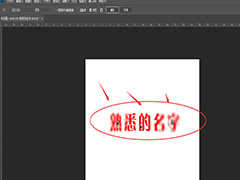 PS2019中如何给文本添加场景模糊?photoshop有很多的滤镜功能,可以做出各种各样的效果,下文中为大家带来了ps中给文本添加场景模糊效果教程。感兴趣的朋友不妨阅读下文内2020-12-04
PS2019中如何给文本添加场景模糊?photoshop有很多的滤镜功能,可以做出各种各样的效果,下文中为大家带来了ps中给文本添加场景模糊效果教程。感兴趣的朋友不妨阅读下文内2020-12-04
PS中如何给文字添加径向模糊 ps中给文字添加径向模糊效果教程
PS2019中如何给文字添加径向模糊?对于ps中的径向模糊功能,有的朋友可能还不太清楚使用方法,下文中为大家带来了ps中给文字添加径向模糊效果教程。感兴趣的朋友不妨阅读下2020-12-01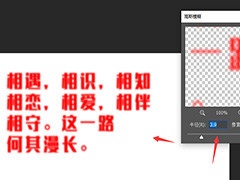 PS2019中如何给文字添加高斯模糊?下文中为大家带来了PS2019给文字添加高斯模糊教程。教程比较简单,很适合新手学习,感兴趣的朋友不妨阅读下文内容,参考一下吧2020-11-12
PS2019中如何给文字添加高斯模糊?下文中为大家带来了PS2019给文字添加高斯模糊教程。教程比较简单,很适合新手学习,感兴趣的朋友不妨阅读下文内容,参考一下吧2020-11-12










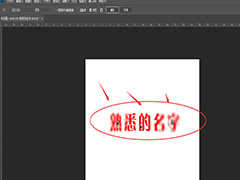

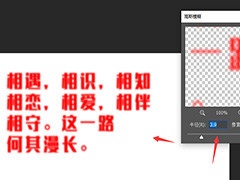
最新评论